HOME > Canvaで複数画像を敷き詰めてA4プリントデータを作ろう!
Canvaで複数画像を敷き詰めてA4プリントデータを作ろう!
このサイトの素材、印刷可能です!
…といってもコラージュ素材なんかは、素材1点をA4いっぱいに印刷したい人は少ないと思います。

自分の使いたいフリー素材をセレクトして複数集めて、
それを印刷データとして作成する方法が分からないよ…という方、
こちらを読んでいただけたら、Canvaで簡単にフリー素材を複数敷き詰めた
印刷用データを作成する方法がわかると思うので、ぜひやってみてください!
イラレとかフォトショとか、Adobe製品使えるよ!って方も
Canvaの方が圧倒的に印刷データを作りやすいのでおすすめです!(Canvaの回し者ではありませんw)
1.Canvaに登録する
Canvaの登録・ログイン方法は以下の通りです。
- Canvaのウェブサイトにアクセスします。
- ページ右上の「登録」ボタンをクリックします。
- アカウント作成方法を選択します。Google、Facebook、またはメールアドレスで登録できます。
- メールアドレスで登録する場合は、名前、メールアドレス、パスワードを入力します。
- 「登録」ボタンをクリックします。
- ページ右上の「ログイン」ボタンを押し、ログインします。
2.ドキュメントを作成する
次に、フリー素材を敷き詰めるキャンバスを作成します。
- ページ右上の「デザインを作成」ボタンをクリックします。
- 「チラシ(A4 21×29.7mm)」を選択します。(ない場合は「チラシ」で検索してください)
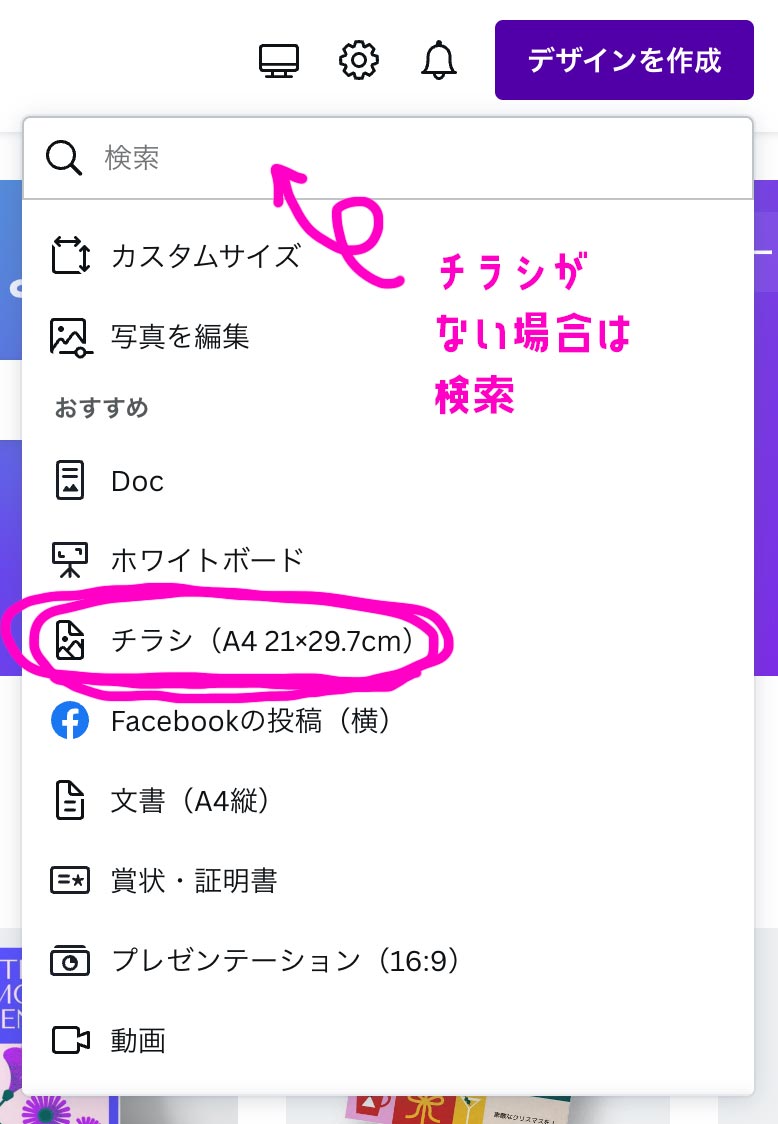
3.画像をペーストする
印刷したい素材を貼り付けます。
- あらかじめ保存しておいたフリー素材をフォルダから今開いている編集ページへドラッグします。
- もしくは編集ページを開いた状態でコピーアンドペーストでも、サイトでコピーしたフリー素材を貼り付けることができます。
4.画像をキャンバスに敷き詰める
印刷したいフリー素材をキャンバスに乗せていきます。
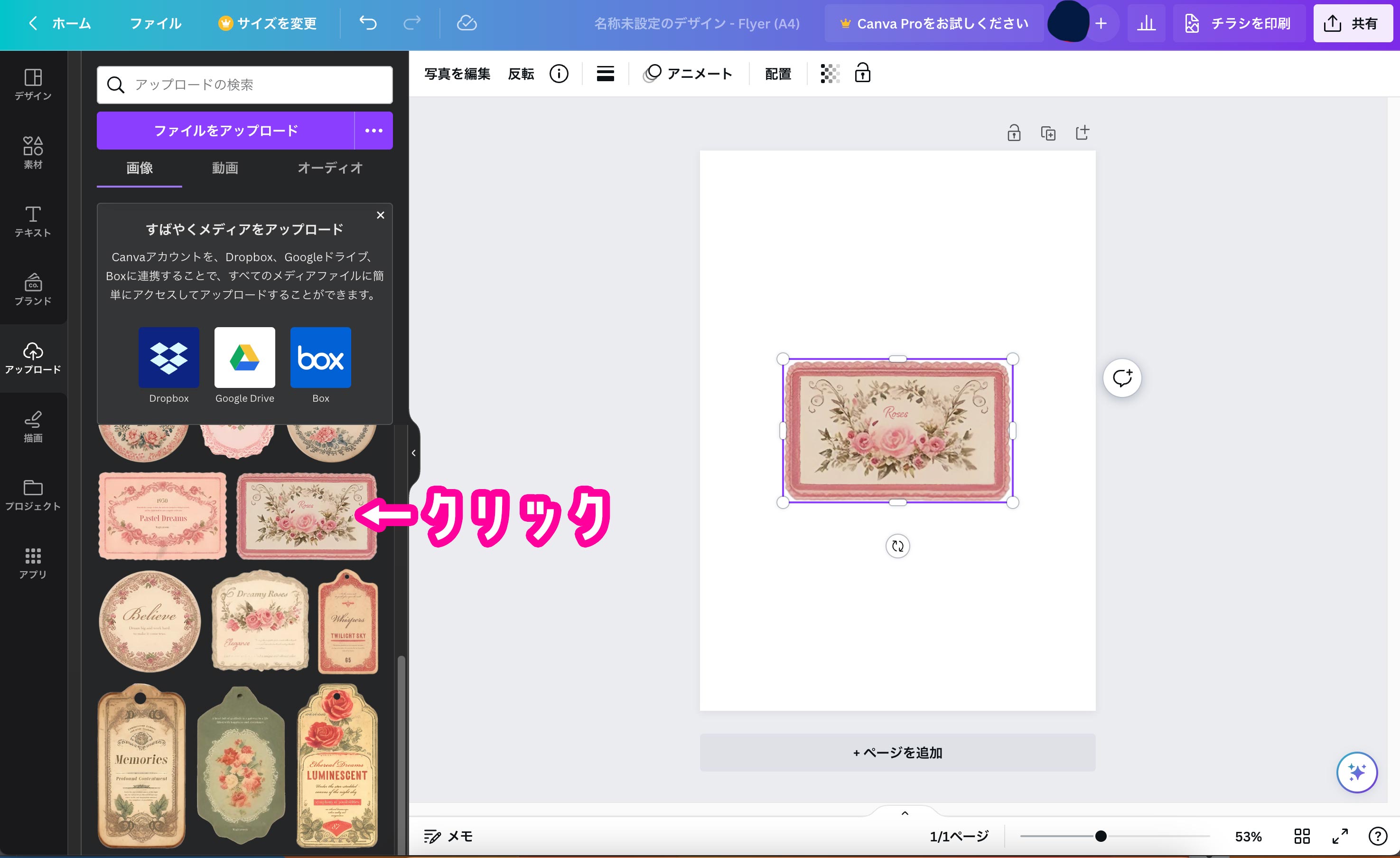
- アップロードした画像が左側に表示されるので、表示されている画像をクリックすると、
キャンバスに画像が貼り付けられます。 - 全部の画像をサイズ調整しながら貼り付けていきます。
Camvaのすごいところは、配置やサイズ調整が先に置いてある素材に吸着するのでとても楽というところです。
1行4~6点くらいのサイズ感で配置するのがちょうどいいかも!ものによってサイズをバラバラにするのもいいと思います。
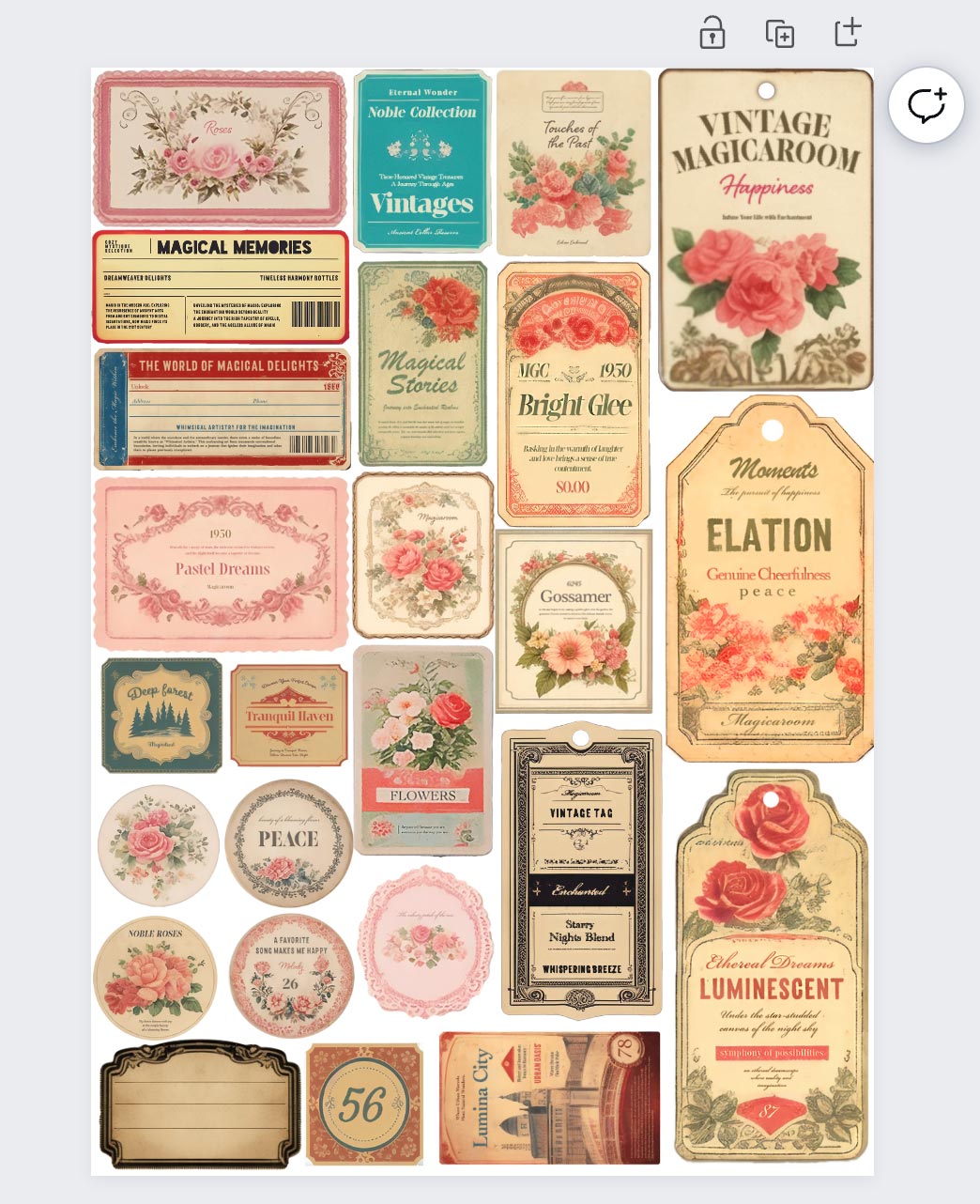
無事敷き詰められました!
ドラッグで複数画像を選択してサイズ調整をすることも可能なので、
なるべく隙間ができないようにサイズ調整していきましょう。
5.キャンバスを保存する
作成したキャンバスを印刷データとして保存しましょう。
- 編集画面右上の「共有」をクリックします。
- 「ダウンロード」をクリックします。
- ファイルの種類は「png」を選択します。
- 「ダウンロード」ボタンを押します。
- ネットワークプリントサービスへアクセスします。
- 「同意する」を押して、「ファイルを選択」を押して作成した印刷データを選択し、
次のページで「ファイルの登録」から登録します。 - 「ユーザー番号」が表示されるので、控えておきます。
- 「イメージ全体をプリント」のチェックを入れたり、「写真をフレームに合わせる」のチェックを外したりのような、印刷データが見切れない選択肢を選びます。(プレビューで確認つつ設定を触ってみてください。)
- メディアの品質を「写真」「最高」などにして、高画質に印刷できるように設定します。

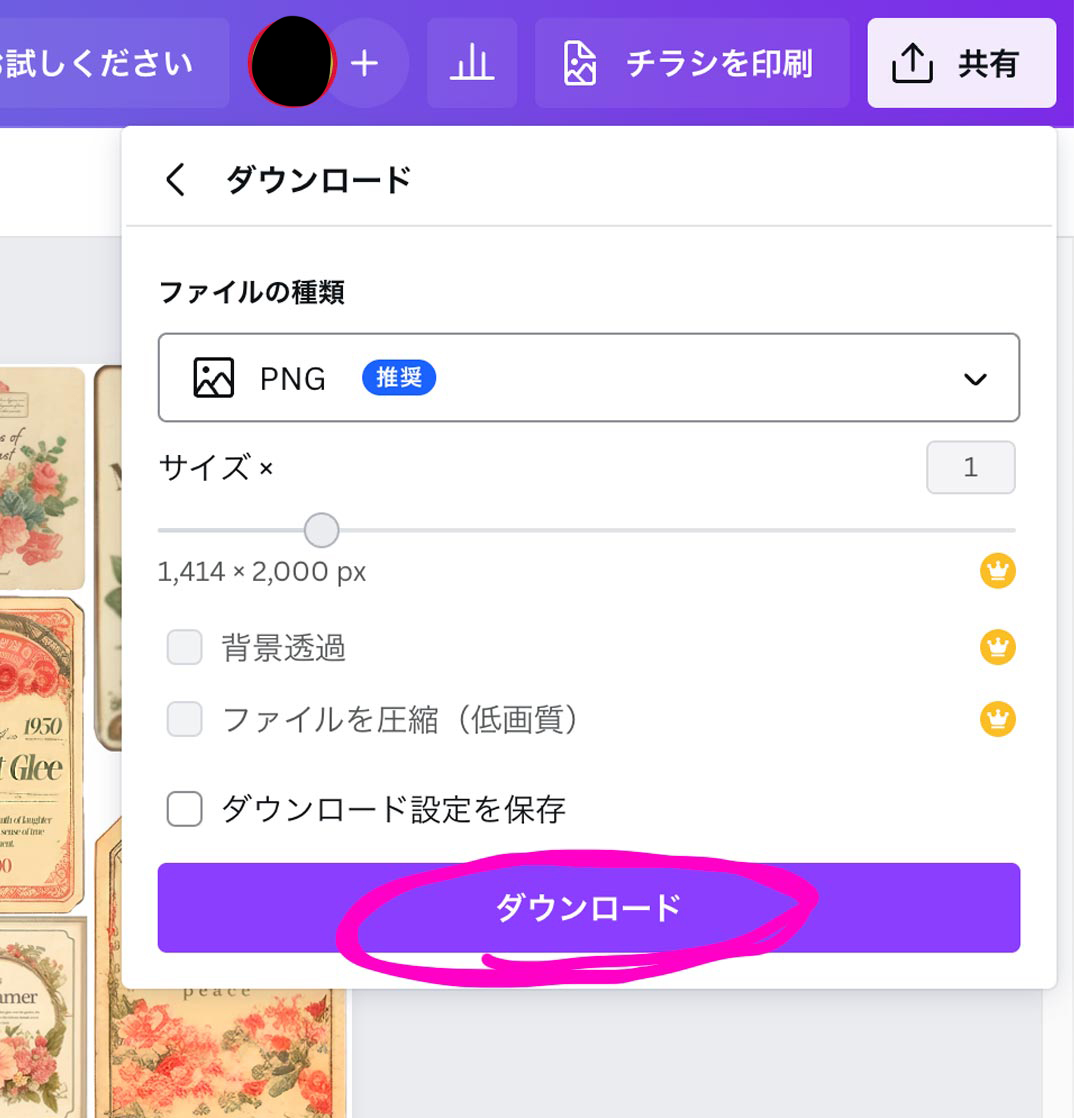
これで印刷データの完成です!
6.ファミマ・ローソンのネトプリを利用する
家庭用プリンタを利用する場合はスクロールして読み飛ばしてください。
ここから先はファミマのプリンターでの作業になります。

プリンターの使い方に関しての詳しい説明はこちらのサイトがわかりやすいです。
この手順どおり行えば無事印刷できると思います。
プリントメニューは「引きのばしプリント」、用紙サイズは「A4」を選んでください。
注意して欲しいところは、プリント領域は内接フィット(右側)をタップすることです。
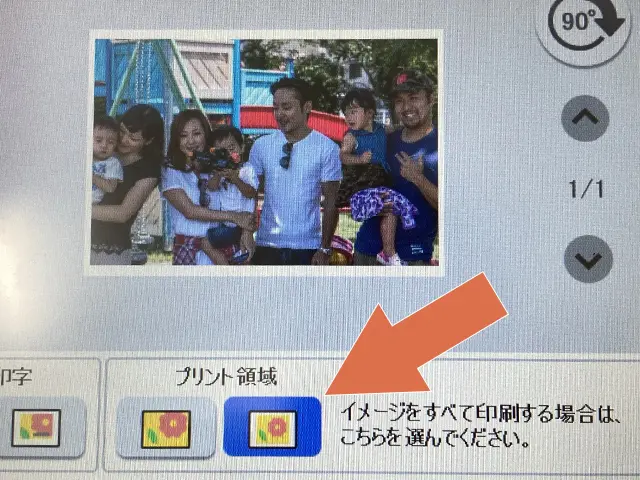
(※画像引用元:あいこうらさん 【ネットプリント】ファミマ・ローソンのやり方(10桁の番号を入力して印刷する方法) https://photolog.aiko15.com/15677/)
プリント領域の選択を間違えると印刷データが見切れてプリントされてしまうので注意です!
7.家庭用プリンターを利用する
※プリンターによって設定が異なると思いますが、設定すべき点を2点挙げていきます。
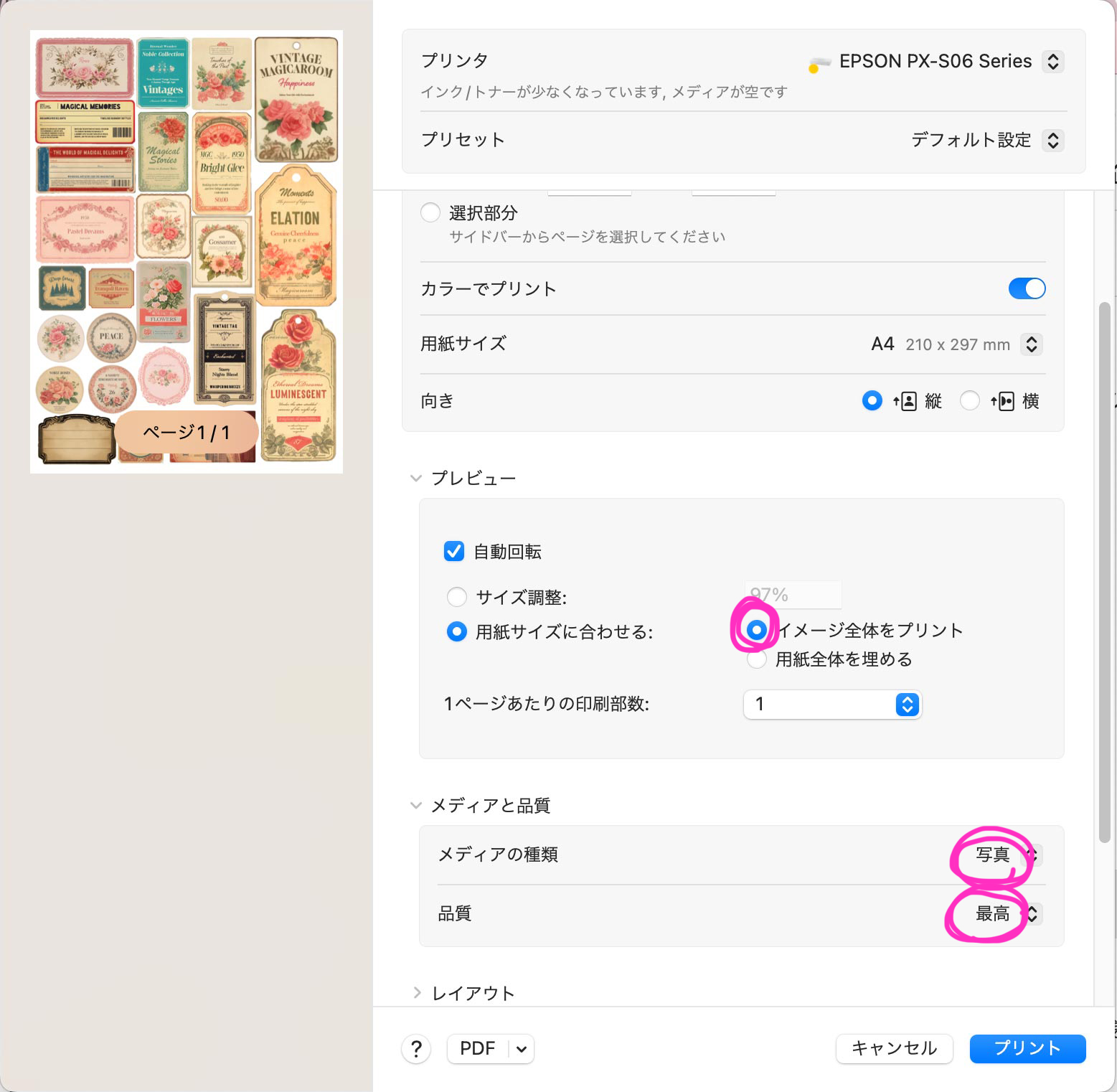
8.完成!
今回コンビニ印刷と家庭用プリンター印刷両方試しましたが、画質は若干コンビニの方が良いかな〜といった感じです。
もちろん使用する家庭用プリンターにもよりますが、うちのは持ち運びできる小ささ重視のプリンターだったので、
大きなプリンターだとより綺麗に印刷できるのかもしれません。

ちょきちょき。

おわりです!







